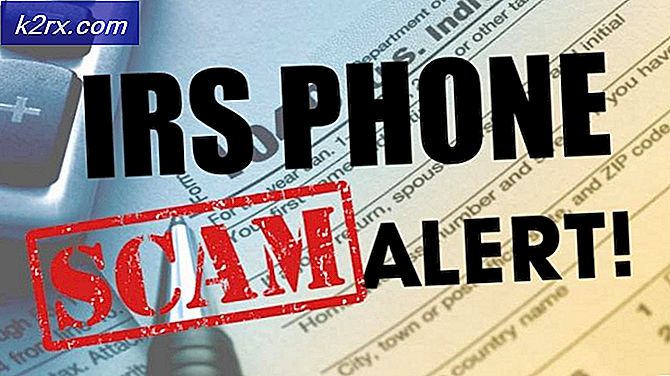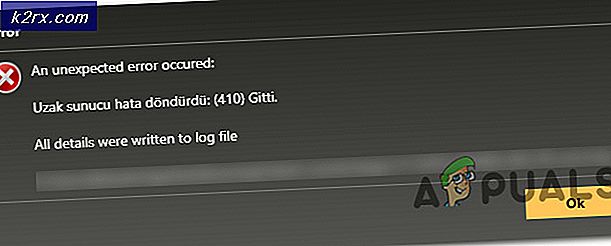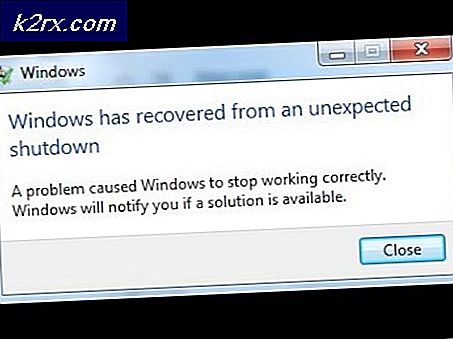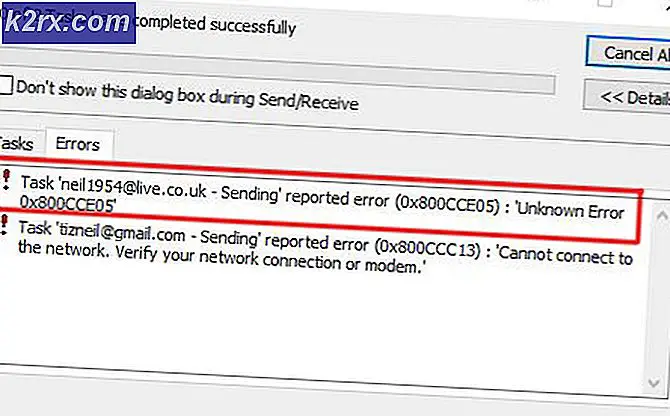วิธีการลบเอกสารและข้อมูลจาก iPhone ของคุณบน iOS 11
ต้องการ ลบ เอกสารและข้อมูล จากข้อความ iPhone ของคุณและ เพิ่ม เนื้อที่ว่าง โดยไม่ต้องลบบทสนทนาทั้งหมดของข้อความหรือไม่? ดีเราหลายคนต้องการ และตอนนี้เมื่อ iOS 11 ออกสู่ตลาดอย่างเป็นทางการในที่สุดเราก็มีข่าวดีสำหรับคุณที่รักข้อความ ถ้าต้องการส่งข้อความเอกสารและข้อมูลผ่านข้อความและประหยัดพื้นที่จัดเก็บในเวลาเดียวกันคุณสามารถทำได้โดยทำตามขั้นตอนง่ายๆที่อธิบายไว้ในบทความนี้
นอกเหนือจากนั้นเราใช้ iPhone ของเราเพื่อส่งข้อความที่ละเอียดอ่อนทุกประเภท ข้อมูลบางอย่าง (เอกสารรูปภาพเสียงวิดีโอ) ที่คุณส่งผ่าน iMessage อาจเป็น ความลับ และเป็น ส่วนตัว และคุณอาจต้องการ ปกป้อง ข้อมูลส่วนบุคคลจากการรั่วไหลและลบข้อความเหล่านี้ในขณะที่ยังไม่สายเกินไป อย่างไรก็ตามคุณสามารถเรียนรู้วิธีลบเอกสารและข้อมูลที่ต้องการได้ที่นี่เท่านั้นโดยไม่ต้องลบบทสนทนาทั้งหมดออกจากข้อความ iPhone ของคุณ
iOS 11 มาพร้อมกับคุณลักษณะที่เป็นประโยชน์เพื่อลบเอกสารแนบจากข้อความ iPhone ของคุณเอง ดังนั้นขอใช้มัน
คุณสมบัติ iOS 11 เล็ก ๆ ที่มีผลกระทบต่อการใช้งาน iPhone ของ BIG
หากคุณได้อัปเดต iDevices ไปเป็น iOS 11 รุ่นใหม่ล่าสุดของ Apple แล้วและคุณยังไม่ได้สังเกตเห็นการเปลี่ยนแปลงที่สำคัญบางอย่างในภาพฉันจะไม่แปลกใจเลย แต่ถ้าคุณยังไม่ได้กดปุ่ม update เลยขอแนะนำให้ทำเช่นนี้เพราะคุณจะพลาดคุณสมบัติมากมายที่มี ผลกระทบอย่าง มาก ต่อ การใช้งาน iPhone ของคุณ หนึ่งในคุณลักษณะเหล่านี้ที่ควรได้รับรางวัลสูงสุดคือแอป iOS 11 ที่อัปเดตแล้ว ตอนนี้ให้ความสามารถในการจัดการเอกสารข้อความและข้อมูลของคุณ บางทีคุณอาจไม่ได้สังเกตมาก่อนจนถึงขณะนี้ แต่เมื่อใช้แล้วจะกลายเป็นตัวเปลี่ยนเกมที่ใหญ่สำหรับคุณ นี่เป็นประโยชน์สำหรับบรรดาผู้ที่มี iPhones ที่มีพื้นที่เก็บข้อมูลขนาดเล็ก การอัปเดต iOS นี้มีความสามารถในการประหยัดเนื้อที่จัดเก็บข้อมูลที่ร้ายแรงบางอย่าง
คุณลักษณะการเก็บรักษาที่เก็บข้อมูล iOS 11
iOS 11 มีเทคนิคต่างๆในการจัดการพื้นที่เก็บข้อมูลของ iDevice คุณสามารถใช้รูปภาพและรูปแบบไฟล์วิดีโอที่ประหยัดเนื้อที่ใหม่รวมถึงเครื่องมือการจัดการหน่วยความจำอัจฉริยะ คุณลักษณะเหล่านี้เราต้องการมาเป็นเวลานาน ตอนนี้พวกเขาอยู่ที่นี่แล้วและเราก็สามารถสนุกกับพวกเขาได้
หากคุณยังคงใช้ iOS (iOS 9 หรือ iOS 10) เวอร์ชันเก่าและต้องการเพิ่มพื้นที่ว่างบน iPhone หรือ iPad ของคุณไม่ต้องสงสัยเลยว่าต้องการอัปเดตเป็น iOS 11 หากอุปกรณ์ของคุณสนับสนุน คุณจะได้รับผลลัพธ์ที่น่าทึ่ง
คุณมีเอกสารและข้อมูลขนาดใหญ่บน iPhone ของคุณหรือไม่?
ด้วย iOS 11 คุณสามารถลบเอกสารและข้อมูลของแอปข้อความได้ เป็นคุณลักษณะที่มองข้าม แต่น่าอัศจรรย์ นอกจากนี้คุณยังสามารถเลือกสิ่งที่จะต้องทำและสิ่งที่อยู่ในเอกสารและข้อมูลของแอปข้อความ
หากคุณใช้ iPhone ในการรับส่งข้อความและมั่นใจได้ว่าคุณเป็นเช่นนั้นคุณจะทราบได้รวดเร็วว่าข้อมูลข้อความจะกลายเป็นเรื่องใหญ่ โดยปกติแล้วสำหรับผู้ใช้ iDevice ส่วนใหญ่ข้อมูลข้อความจะใช้พื้นที่เก็บข้อมูลตั้งแต่ 2GB ถึง 8GB ในอุปกรณ์ของพวกเขา หากคุณเป็นเจ้าของ iPhone, iPad หรือ iPod Touch ที่มีพื้นที่เก็บข้อมูลเป็นจำนวนมากนี่อาจไม่ใช่เรื่องใหญ่สำหรับคุณ แต่ส่วนมากของเรารวมถึงฉัน iPhone ของตัวเองที่มีความจุ 16 หรือ 32GB ดังนั้น ข้อมูล แอปพลิเคชัน FAT ข้อมูล ขนาดใหญ่ นี้จำเป็นต้องมี อาหาร ที่เหมาะสม และที่นี่คุณสามารถหาสูตรได้
วิธีการล้างเอกสารและข้อมูลแอปพลิเคชันข้อความ
หากข้อความที่หน่วยความจำ iPhone ของคุณเต็มปรากฏบนหน้าจอคุณไม่สามารถถ่ายภาพหรือถ้าคุณไม่สามารถอัปเดต iOS ของคุณไปเป็นเวอร์ชันล่าสุดได้เนื่องจากหน่วยความจำเหลือน้อยเวลาในการจัดระเบียบและทำความสะอาด ทั้งหมดที่รกรุงรัง
ต่อไปนี้คือสิ่งที่คุณควรทำเพื่อลบเอกสารและข้อมูลบน iPhone โดยไม่ต้องนำข้อความออกจากข้อความ
นี้เป็นประโยชน์จริงๆถ้าคุณเป็นคนที่ชอบที่จะส่งและรับข้อความที่มีจำนวนมากสติกเกอร์, ภาพ, วิดีโอและระฆังอื่น ๆ และ whistles ขั้นแรกคุณต้องไปที่ แอป ข้อความ และดูที่ส่วน เอกสารและข้อมูล
- ไปที่ การตั้งค่า แตะที่ ทั่วไป และเปิด iPhone Storage (สำหรับ iOS เวอร์ชันที่ เก่า กว่า iOS 11 ให้ไปที่ Storage and iCloud Usage แล้วเปิด Manage Storage )
- ลองดูที่ จำนวน หน่วยความจำทั้งหมด ที่ ข้อความ ใช้อยู่
ตอนนี้คุณสามารถเจาะ ลึก เข้าไปใน ข้อความ และดู วิดีโอ ดาวน์โหลด รูปภาพ และไฟล์อื่น ๆ ที่ได้รับและส่ง ได้ ใน iOS เวอร์ชันเก่าไม่มีวิธีใดที่จะลบข้อมูลข้อความและเอกสารแตกต่างไปจากการเข้าร่วมการสนทนาแต่ละครั้งและการล้างข้อมูลไฟล์ที่แนบมาด้วยตนเอง
PRO TIP: หากปัญหาเกิดขึ้นกับคอมพิวเตอร์หรือแล็ปท็อป / โน้ตบุ๊คคุณควรลองใช้ซอฟต์แวร์ Reimage Plus ซึ่งสามารถสแกนที่เก็บข้อมูลและแทนที่ไฟล์ที่เสียหายได้ วิธีนี้ใช้ได้ผลในกรณีส่วนใหญ่เนื่องจากปัญหาเกิดจากความเสียหายของระบบ คุณสามารถดาวน์โหลด Reimage Plus โดยคลิกที่นี่iOS 11 เปลี่ยนสิ่งต่างๆให้ดีขึ้น
ด้วย iOS 11 คุณสามารถลบ เอกสาร เหล่านี้ บางส่วน หรือ ทั้งหมด เหล่านี้ได้ ระบบการจัดเก็บข้อมูลใหม่และมีความซับซ้อนช่วยให้สามารถลบรูปภาพวิดีโอสติกเกอร์ GIFs และอื่น ๆ จากบทสนทนาทั้งหมดพร้อมกันได้ นี่คือวิธีการทำเช่นนั้น
ลบสิ่งที่แนบข้อความที่ไม่พึงประสงค์ตามหมวดหมู่
- ขณะที่คุณอยู่ใน Settings > General > iPhone Storage ให้แตะที่ Messages ขณะนี้คุณสามารถดูปริมาณไฟล์ข้อความทั้งหมดของข้อความได้ สิ่งที่ดีที่สุดคือไฟล์มีเดียทั้งหมดแบ่งออกเป็นหมวดหมู่เช่นวิดีโอรูปภาพ GIF และอื่น ๆ
- แตะ กลุ่มที่ คุณต้องการจัดการ
- กวาดนิ้ว ไป ที่ไฟล์ที่ต้องการแล้วแตะ ลบ นอกจากนี้คุณยังสามารถ คลิก แก้ไข ที่มุมบนขวาและแตะที่ ช่องทำเครื่องหมายที่ ด้านหน้าไฟล์ที่คุณต้องการ ลบ จากนั้น แตะ ที่ ไอคอน ถังขยะ
คุณสามารถทำกระบวนการนี้สำหรับไฟล์สื่อทั้งหมดที่คุณต้องการลบ เพียงแค่เลือกหมวดหมู่และทำตามขั้นตอนเดียวกัน
ลบสิ่งที่แนบมาโดยอัตโนมัติที่ไม่พึงประสงค์ออกโดยอัตโนมัติ
นอกเหนือจากการลบเอกสารและข้อมูลที่ไม่พึงประสงค์จากข้อความตามหมวดหมู่ด้วยตนเองคุณสามารถใช้ Apple Recommendations และล้างข้อมูลหน่วยความจำของคุณ โดยอัตโนมัติ เป็นอีกหนึ่งคุณลักษณะที่มีประโยชน์ในการตั้งค่าการจัดเก็บข้อความซึ่งจะให้คำแนะนำเฉพาะสำหรับการจัดการพื้นที่เก็บข้อมูลของอุปกรณ์ คำแนะนำเหล่านี้ขึ้นอยู่กับการใช้งานส่วนตัวของคุณ มีตัวเลือกบางอย่างที่เหมาะสำหรับผู้ใช้ที่ต้องการข้อความอย่างเช่นตรวจสอบไฟล์แนบขนาดใหญ่และการลบการสนทนาแบบเดิมโดยอัตโนมัติ
- ไปที่ Settings แตะ General แล้วเปิด iPhone Storage
- มองหา ส่วน แนะนำที่แนะนำ (นอกจากนี้คุณยังสามารถหาคำแนะนำบางอย่างได้ในขณะที่คุณอยู่ใน การตั้งค่า ข้อความ เหนือ เอกสาร และ ข้อมูล )
ส่วนนี้มีเครื่องมือที่จะช่วยประหยัดพื้นที่เก็บข้อมูลบน iPhone ของคุณโดยอัตโนมัติ หนึ่งในคุณลักษณะนี้คือ Offload Unused Apps ซึ่งจะทำให้แอปฯ ที่ไม่ค่อยใช้งานสามารถยกเลิกแอปได้โดยอัตโนมัติเมื่ออุปกรณ์ของคุณเหลือน้อย
สรุป
การส่งข้อความกับครอบครัวและเพื่อนของคุณสนุกเสมอ ทำให้การแบ่งปันเนื้อหาจากอินเทอร์เน็ตทุกเรื่องทำได้ง่ายและง่ายดาย อย่างไรก็ตามวิดีโอรูปภาพสติ๊กเกอร์และไฟล์อื่น ๆ ทั้งหมดจะเพิ่มขึ้นอย่างรวดเร็ว นั่นอาจใช้เวลาเป็นส่วนสำคัญในหน่วยความจำของ iPhone ด้วย iOS 11 คุณมีคุณสมบัติในการจัดเก็บข้อมูลที่ยอดเยี่ยมรวมถึงความสามารถในการลบเอกสารและข้อมูลจากข้อความ iPhone ของคุณ นอกจากนี้ iOS 11 ยังเสนอวิธีการสำหรับลบข้อความและสิ่งที่แนบที่ไม่พึงประสงค์ทั้งหมดออกโดยอัตโนมัติ ทั้งหมดที่คุณต้องทำคือทำตามขั้นตอนที่ได้อธิบายไว้ด้านบนและนั่นก็คือ ตอนนี้คุณรู้วิธีเพิ่มพื้นที่ว่างบน iPhone ของคุณ
PRO TIP: หากปัญหาเกิดขึ้นกับคอมพิวเตอร์หรือแล็ปท็อป / โน้ตบุ๊คคุณควรลองใช้ซอฟต์แวร์ Reimage Plus ซึ่งสามารถสแกนที่เก็บข้อมูลและแทนที่ไฟล์ที่เสียหายได้ วิธีนี้ใช้ได้ผลในกรณีส่วนใหญ่เนื่องจากปัญหาเกิดจากความเสียหายของระบบ คุณสามารถดาวน์โหลด Reimage Plus โดยคลิกที่นี่